前言#
前一段时间从 hexo 换到了 WordPress,用了一年最后换回了 hexo。但 hexo 推送到服务器的步骤过于繁琐,于是我便写了一个工作流来自动化完成这一步骤
Github Action#
GItHub Actions 是一个持续集成和持续交付的平台,能够让你自动化你的编译、测试和部署流程。
GitHub 提供 Linux、Windows 和 macOS 虚拟机来运行您的工作流程,或者您可以在自己的数据中心或云基础架构中托管自己的自托管运行器
优点#
- 可以多域名多站点部署
- 不会出现连接 github 连接不上的情况
- 可以自动部署完成
- 不再需要使用繁杂的命令
工作流#
在这里分享一下我的工作流,平时写完文章以后,提交到仓库就会自动构建、更新
,工作流部署后可使用 GitHub Pages,netlify,vercel,cloudflare pages 等,实现多线路多域名
前置#
首先新建仓库 A,用于一会儿 hexo 生成网页文件的存储仓库格式可以是 xxx.github.io,再新建仓库 B (建议改为 私有) 将博客源码上传至仓库
,找到 Actions,点击 "set up a workflow yourself" 新建工作流
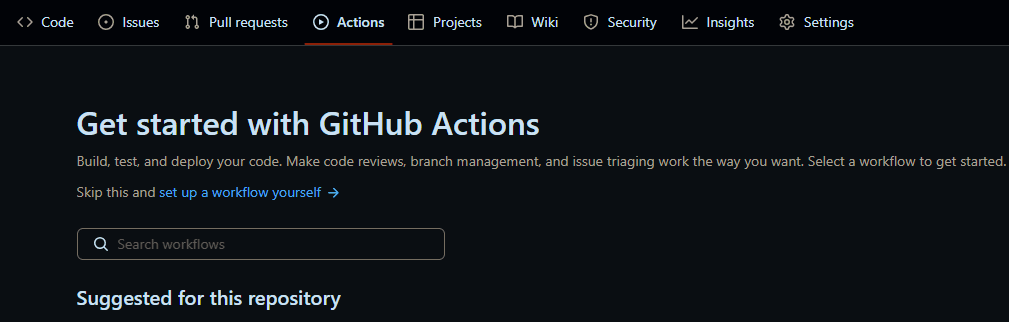
输入以下代码:
name: 自动部署
# 当有改动推送到main分支时启动Action
on:
push:
branches:
- main
#根据自己仓库的情况进行更改(源码在哪一分支就填哪个)
release:
types:
- published
jobs:
deploy:
runs-on: ubuntu-latest
steps:
- name: 检查分支
uses: actions/checkout@v2
with:
ref: main
fetch-depth: 0
- name: Sync local file timestamps
run: |
git ls-files -z | while read -d '' path; do touch -d $(git log -1 --format="@%ct" "$path") "$path"; done
- name: 安装 Node
uses: actions/setup-node@v1
with:
node-version: "16.x"
- name: 安装 Hexo
run: |
export TZ='Asia/Shanghai'
npm install hexo-cli -g
- name: 缓存 Hexo
id: cache-npm
uses: actions/cache@v3
env:
cache-name: cache-node-modules
with:
path: node_modules
key: ${{ runner.os }}-build-${{ env.cache-name }}-${{ hashFiles('**/package-lock.json') }}
restore-keys: |
${{ runner.os }}-build-${{ env.cache-name }}-
${{ runner.os }}-build-
${{ runner.os }}-
- name: 安装依赖
if: ${{ steps.cache-npm.outputs.cache-hit != 'true' }}
run: |
npm install gulp-cli -g #全局安装gulp
npm install --save
- name: 生成静态文件
run: |
hexo clean
hexo generate
gulp
- name: 部署到Github
run: |
cd ./public
git init
git config --global user.name "xxx"
git config --global user.email "xxx@xxx.com"
git add .
git commit -m '${{ github.event.head_commit.message }}'
git push --force --all https://user:token@github.com/user/user.github.io
- 注意!⚠️将 git config --global user.name "xxx" 中的 xxx 替换为您的 GitHub 用户名 (不是昵称)
- 注意!⚠️将 git config --global user.email "xxx@xxx.com" 中的 xxx@xxx.com 替换为您的 GitHub
主邮箱 - 注意!⚠️ git push --force --all https://user:token@github.com/user/user.github.io 中 第一个 user 替换为您的用户名,token 替换为您的 GitHub token 如没有请在
设置页面中创建。
再将 github.com 后的user改为您的用户名,后面的user.github.io改为您将要存储博客网页的仓库名。
附加#
添加屏蔽项#
因为能够使用指令进行安装的内容不包括在需要提交的源码内,所有我们需要将这些内容添加到屏蔽项,表示不上传到 github 上。这样可以显著减少需要提交的文件量和加快提交速度。打开 .gitignore,(没有请创建) 输入以下内容:
.DS_Store
Thumbs.db
db.json
*.log
node_modules/
public/
.deploy*/
.deploy_git*/
.idea
themes/butterfly/.git
最后一行要改成实际.git 的位置,因为我是 butterfly 主题,不同主题文件夹名字各不相同!
如果不是 butterfly 主题,记得替换最后一行内容为你自己当前使用的主题。
查看部署情况#
打开 Github 存放源码的私有仓库,找到 action

根据刚刚的 Commit 记录找到相应的部署日志,点击 Deploy 查看部署情况

若全部打钩,恭喜你,你现在可以享受自动部署了
此文由 Mix Space 同步更新至 xLog
原始链接为 https://blog.alcex.cn/posts/Hexo/2023429a1